¿Le gustaría ejecutar Google Chrome con sus extensiones y configuraciones favoritas en cualquier computadora? Aquí veremos cómo puede configurar una versión portátil de Google Chrome en su unidad flash para que pueda usarla en cualquier lugar.
Empezando
Descargue el instalador portátil de Google Chrome ( vinculo abajo ). Una vez descargado, ejecute el instalador para configurarlo en su unidad flash. El instalador es un extractor de 7zip. Haga clic en el botón "..." para seleccionar su unidad flash y luego haga clic en Extraer.
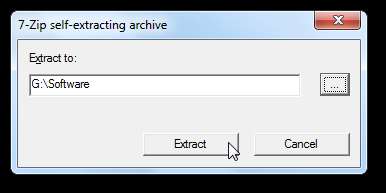
Ahora extraerá Chrome portátil a su unidad flash. Esto puede demorar unos minutos, pero una vez que esté listo, estará listo para usar de inmediato su versión portátil de Chrome.
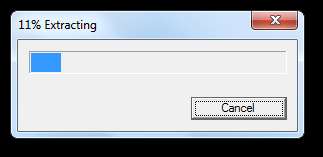
Una vez que haya terminado, busque su unidad flash, abra el nuevo PortátilGoogleChrome carpeta y ejecutar ChromeLoader.exe para iniciar su Chrome portátil.
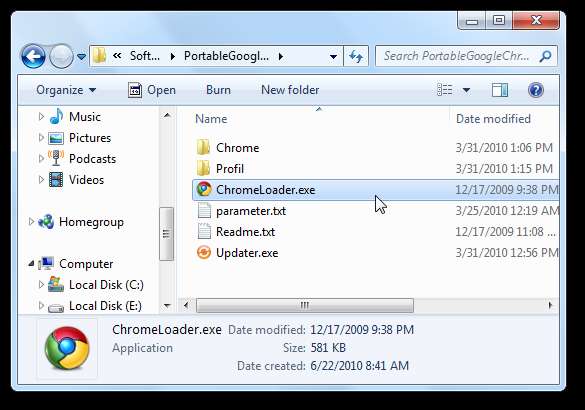
Cambie Chrome portátil a su idioma nativo
Chrome portátil está en alemán de forma predeterminada, por lo que si no puede leer en alemán, es posible que se sienta un poco confundido cuando lo ejecute por primera vez. Para cambiarlo a inglés o su idioma preferido, haga clic en el botón de llave inglesa a la derecha y haga clic en Opciones .
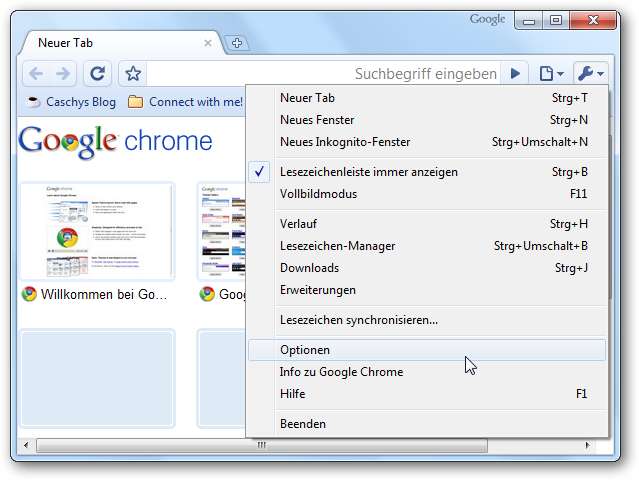
Seleccione la pestaña Detalles, luego desplácese hacia abajo y haga clic en el Configuración de fuente e idioma
cambiar botón debajo de Contenido web.
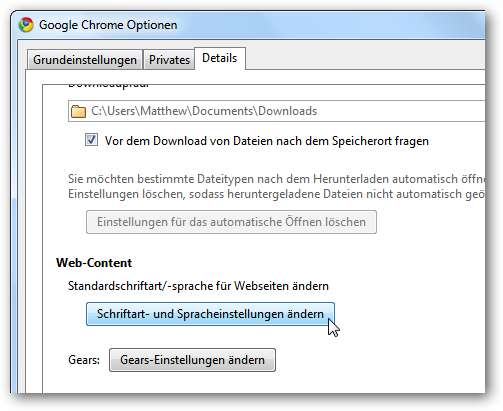
Seleccione la segunda pestaña, haga clic en el menú en la parte inferior al lado Idioma de Google Chrome y seleccione su idioma favorito. Haga clic en el botón Aceptar en la parte inferior para guardar su configuración.

Chrome le recordará que los cambios no surtirán efecto hasta que reinicie su navegador. Haga clic en Aceptar y luego cierre todas las ventanas de Chrome portátil.
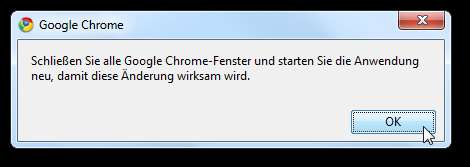
La próxima vez que lo ejecute, podrá orientarse mucho más fácilmente, ya que todo está en su idioma nativo.
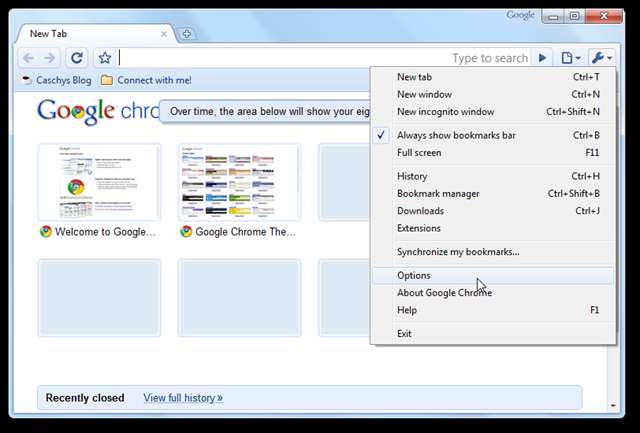
Usando Chrome portátil
Google Chrome portátil funciona igual que la versión estándar, excepto que ahora puede ejecutarlo desde cualquier computadora. Todos sus sitios y aplicaciones web favoritos funcionarán como espera. De hecho, no hay ninguna diferencia que pueda ver con solo navegar.
La versión portátil de Chrome, como todas las aplicaciones portátiles, puede funcionar más lento que el Chrome normal dependiendo de la velocidad de su unidad flash. Sin embargo, la conveniencia de tener su propio navegador Chrome personalizado en cualquier computadora lo compensa con creces.
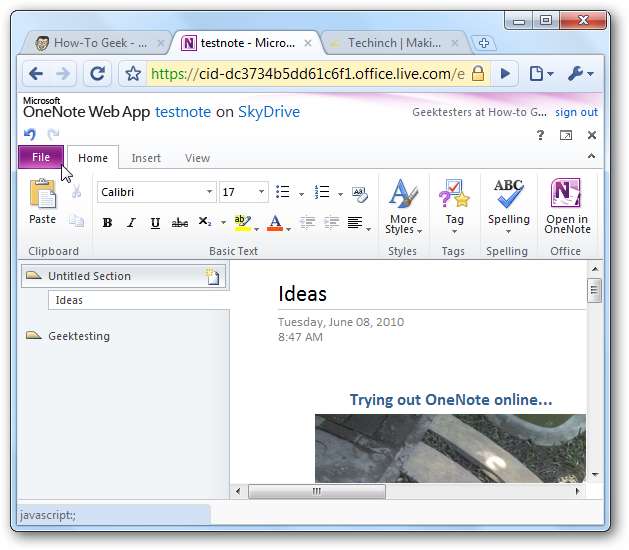
Aquí tenemos la misma instalación de Chrome portátil ejecutándose en una computadora XP.
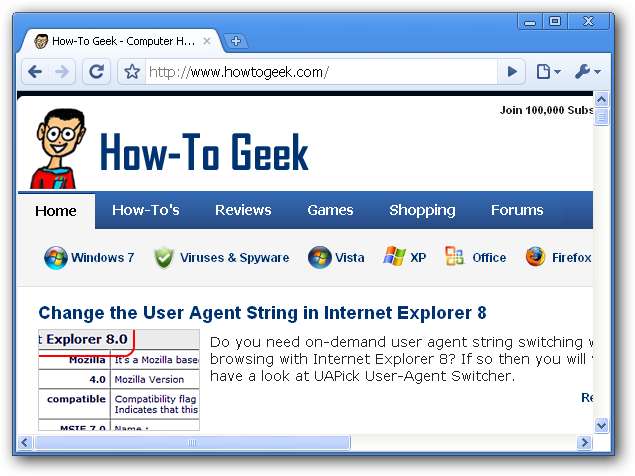
Todo su historial de navegación se guarda en la unidad flash, lo que mantiene sus datos privados y facilita el acceso a sus sitios favoritos.
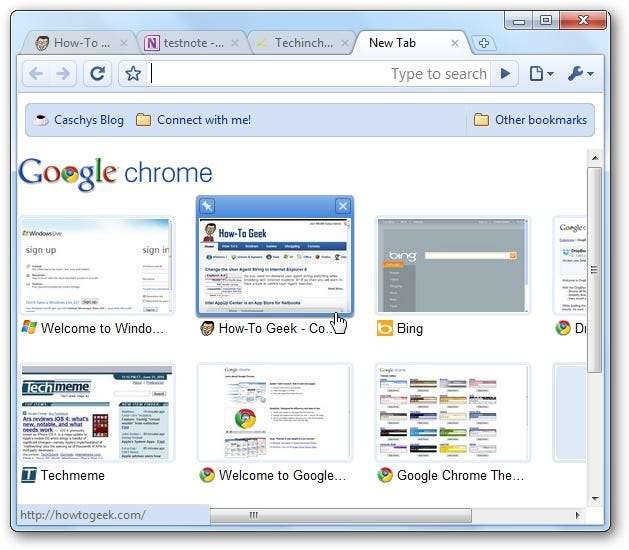
Las cookies se guardan en su unidad flash, por lo que puede permanecer conectado a sus cuentas incluso cuando está accediendo a ellas en Chrome desde otra computadora.
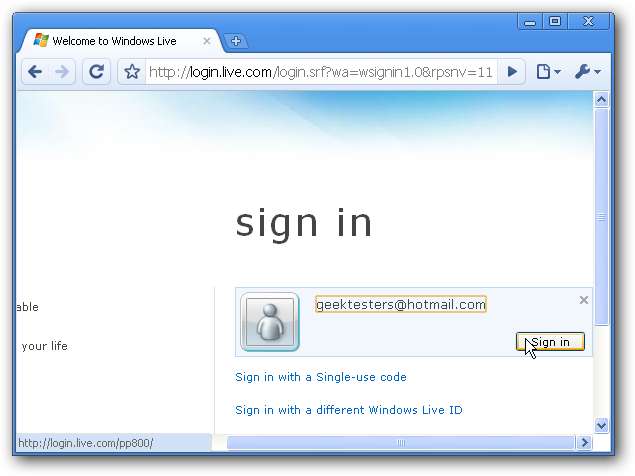
Instalar extensiones en Chrome portátil
Las extensiones ayudan a que Chrome sea más personalizado para sus necesidades y pueden ayudarlo a hacer las cosas más rápido. Portable Chrome lleva esto al siguiente nivel, ya que puede instalar extensiones y luego usarlas desde cualquier computadora. Simplemente instale extensiones como lo haría en Chrome normal.
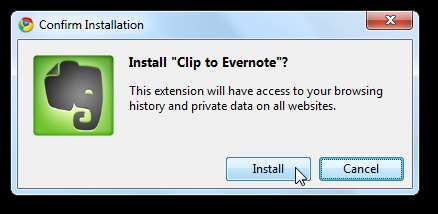
Muchas extensiones ofrecen formas sencillas de acceder a aplicaciones web, y aún funcionan muy bien, ya que Chrome portátil puede mantenerlo conectado a sus sitios favoritos.
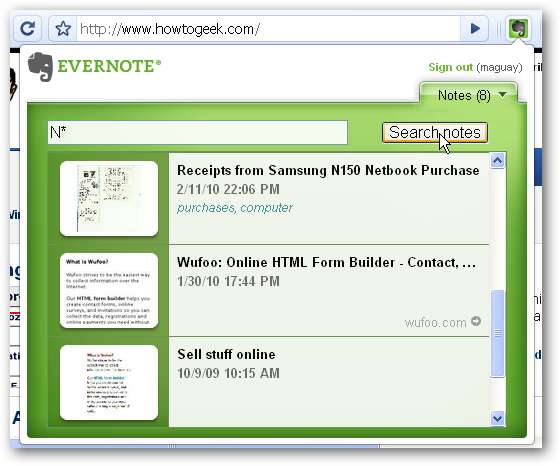
Actualizar Chrome portátil
El Google Chrome normal instalado en su computadora de forma predeterminada instala actualizaciones automáticamente, lo que hace que sea fácil mantenerse actualizado con la última versión. Sin embargo, la versión portátil no puede instalar actualizaciones automáticamente. Para asegurarse de que está ejecutando la última versión desde su unidad flash, ejecute el Updater.exe en el PortátilGoogleChrome carpeta. Asegúrese de que todas las ventanas del navegador estén cerradas antes de ejecutar el actualizador.
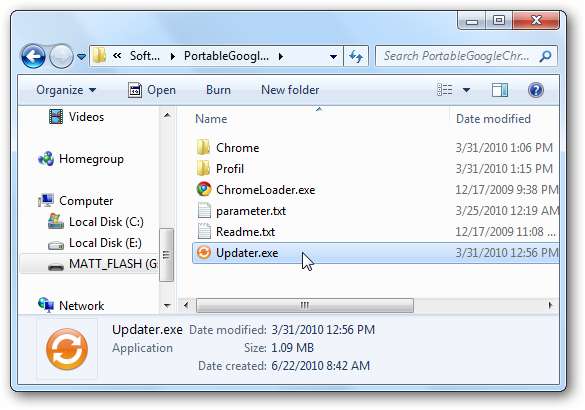
Ahora seleccione la versión de Chrome que desee. Puede elegir instalar la versión dev o beta, o simplemente seleccionar la Canal de lanzamiento para asegurarse de que funcione sin problemas.
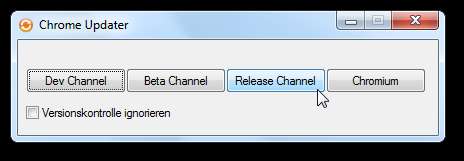
El actualizador descargará ahora la última versión de Chrome.
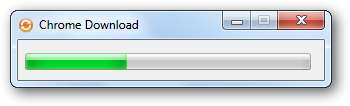
Una vez finalizada la descarga, se abrirá una ventana del símbolo del sistema y extraerá automáticamente los archivos actualizados a su unidad flash y actualizará su Chrome portátil.
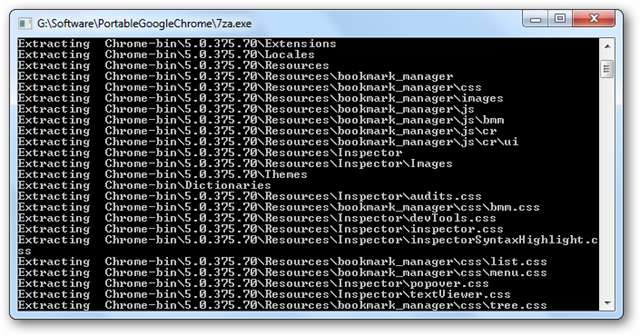
Esto puede tardar unos minutos, nuevamente dependiendo de la velocidad de su unidad flash. Cuando termine, verá un mensaje que le informará que Chrome se ha actualizado.
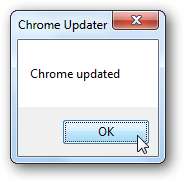
Todas tus configuraciones y extensiones deberían funcionar como antes, y tendrás la última versión de Chrome lista para usar desde tu unidad flash.
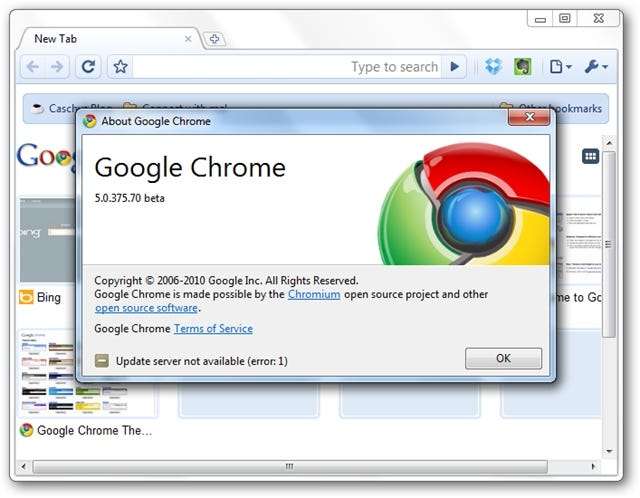
Conclusión
Google Chrome es uno de nuestros navegadores web favoritos, y poder ejecutarlo desde cualquier computadora a través de una unidad flash lo hace aún mejor. Chrome portátil funcionó muy bien en nuestras pruebas, y la actualización a la última versión beta también fue fluida. Ahora podemos usar nuestro navegador favorito en cualquier computadora con Windows, ¡incluso si solo tiene instalado el antiguo IE6!
Enlace
Descarga Portable Google Chrome
Publicación sobre Chrome portátil en el blog del desarrollador ( en alemán )







